STEP 1:PyQt5基本介绍
- Qt是GUI编程中非常受欢迎,也是非常强大的一个工具。
- PyQt5 是Qt的Python版本。它大概涵盖了620个类,6000多个函数。PyQt5进行双重许可,开发者既可选择GPL也可选择commercial license
- STEP 2:安装开发环境
- 在windows下安装PyQt5,需要先安装Python。这里选择安装Anaconda,Anaconda在Python的基础上添加了很多开发用的库,方便后期使用。当然你也可以选择安装Python
- 【可选】Python安装包
- 【建议】Anaconda 安装包
- 下载渠道:https://jq.qq.com/?_wv=1027&k=5aYNWUf 群内可有安装包
- 安装。默认安装即可
添加环境路径:安装完成后,依次展开:我的电脑–右键打开属性
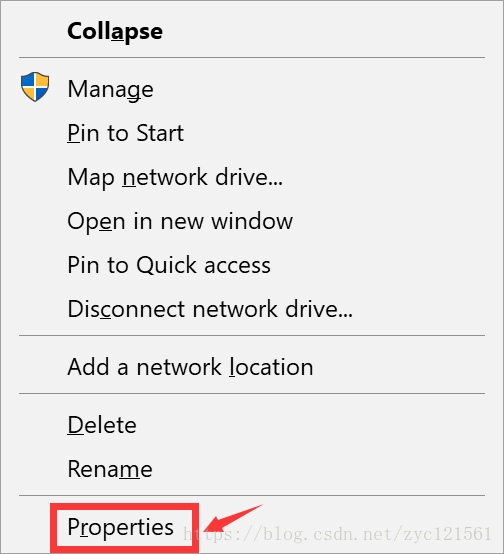
打开高级系统设置
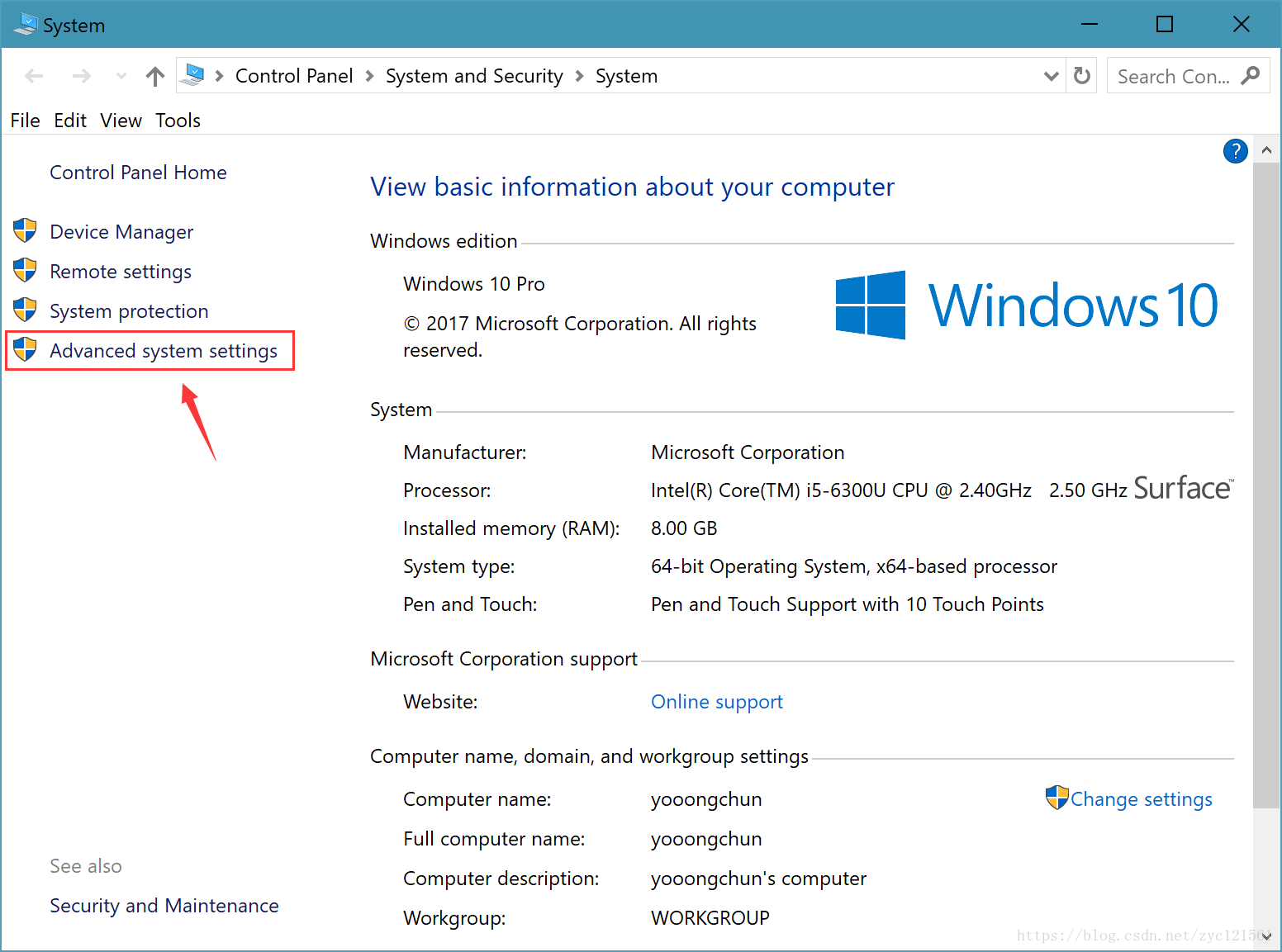
打开环境变量
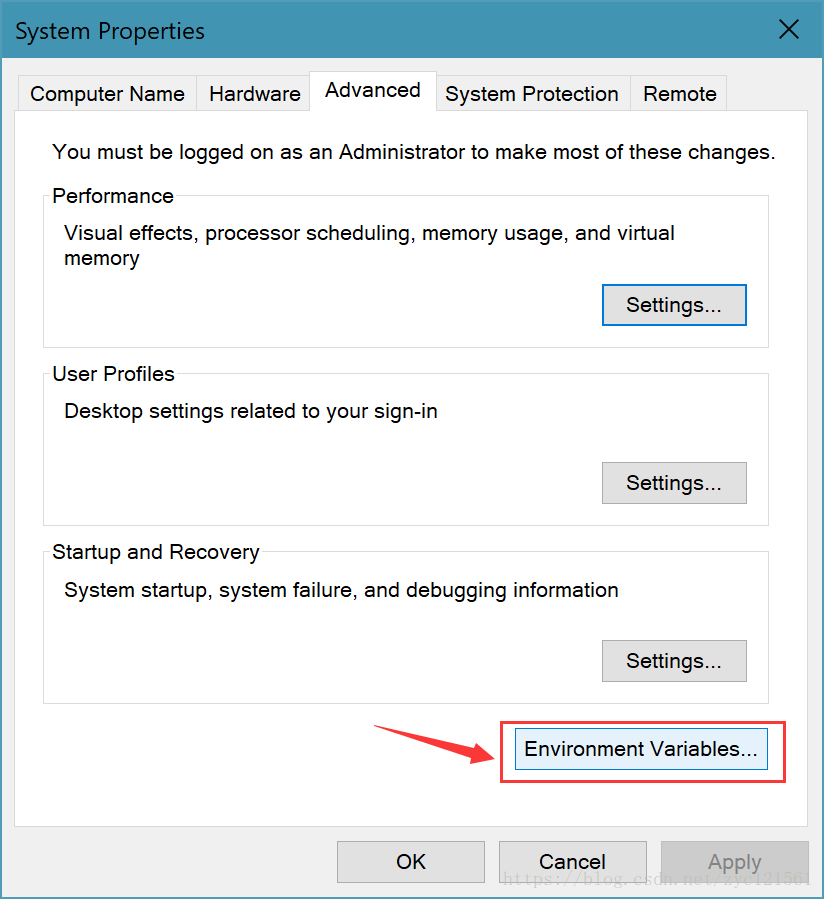
- 在系统变量下,选中
Path,打开编辑
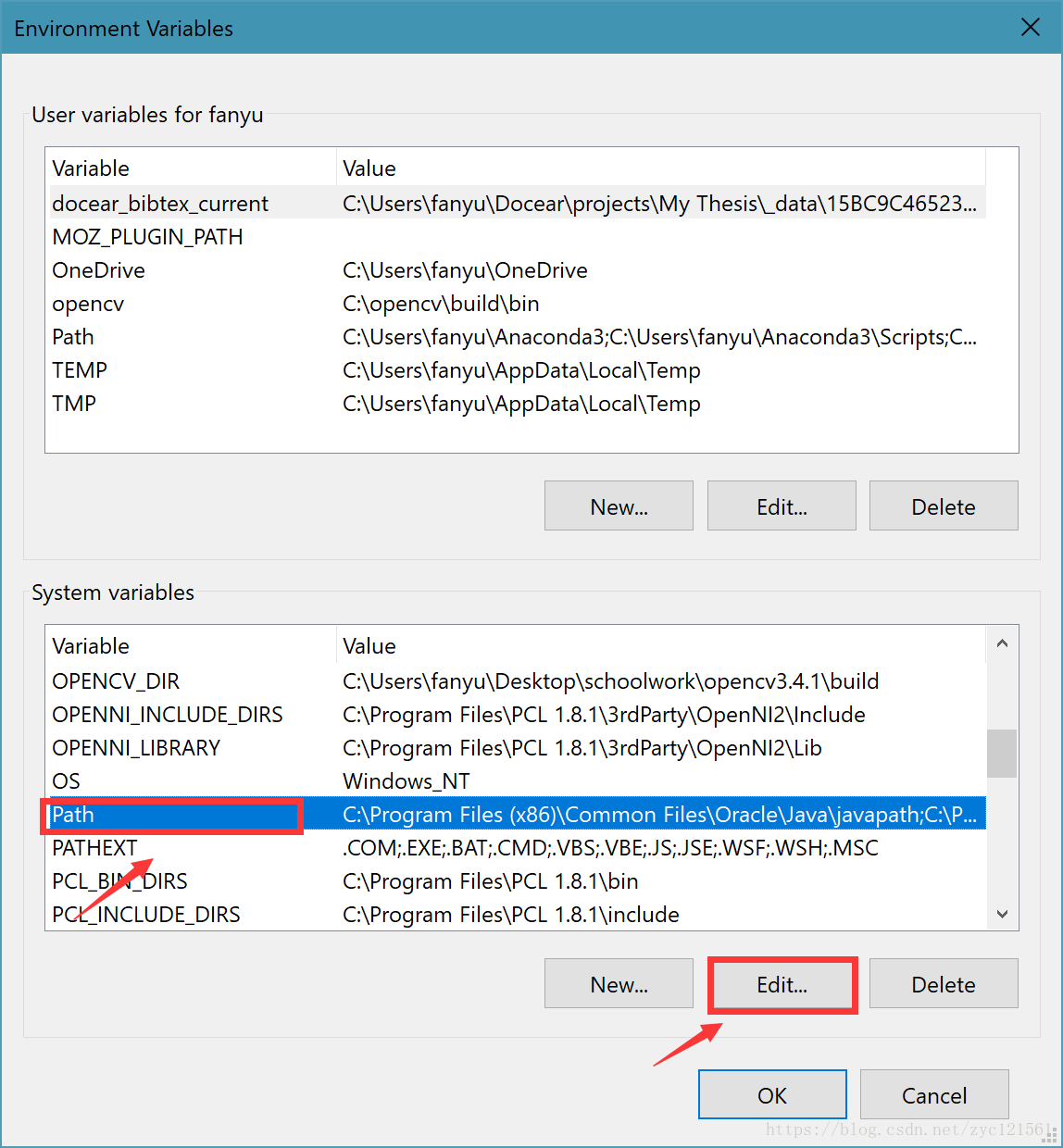
- 选择
New
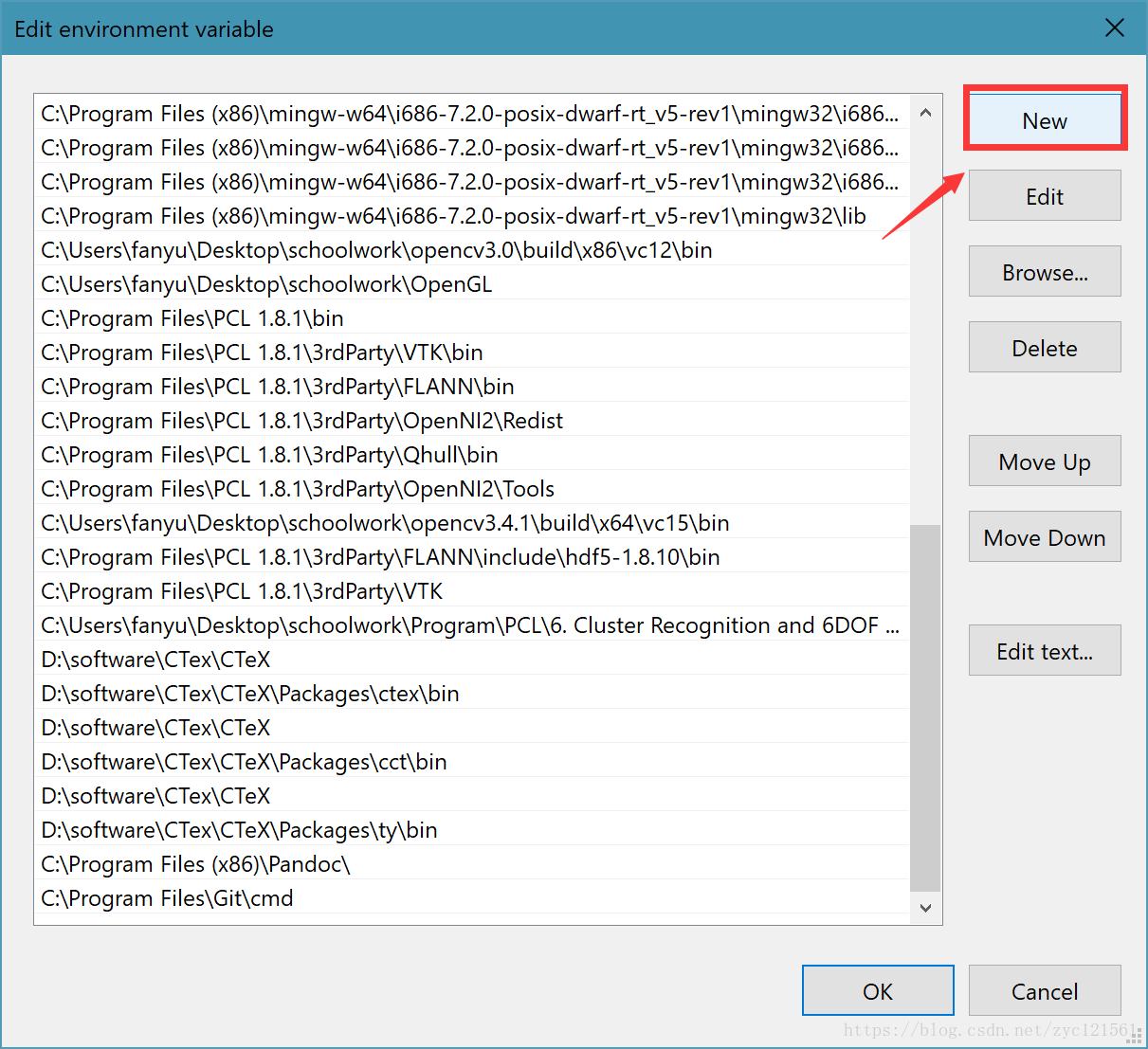
- 添加Python安装路径:复制安装地址到刚才新建的地方然后保存
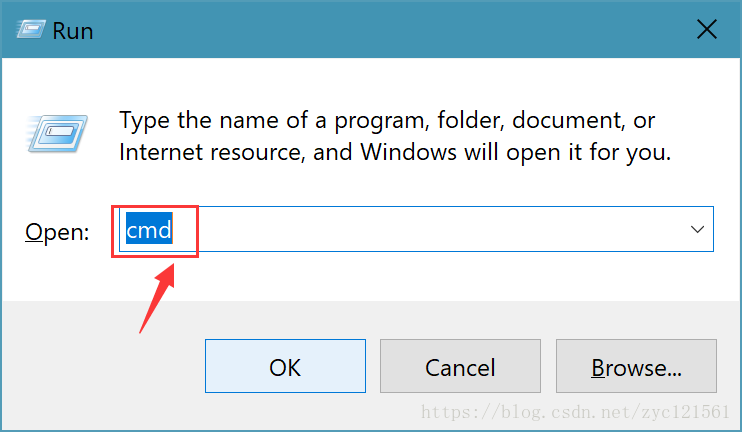
- 重启电脑!打开系统的命令行窗口(快捷键
Win+R,然后输入cmd),在命令行输入
1 python3 --version
或者如果你安装的是Anaconda的话,输入
1 python --version
如果给出程序信息,则安装完成,否则,检查你的系统环境路径是否正确重试!

- 安装PyQt5:确保Python安装正确后,在命令行输入
1 pip install pyqt5
然后程序会自动下载安装包,等待程序安装完毕!
- 测试:在命令行依次输入:
python进入python交互环境,然后输入import PyQt5,如果没有报错,说明你的PyQt5安装成
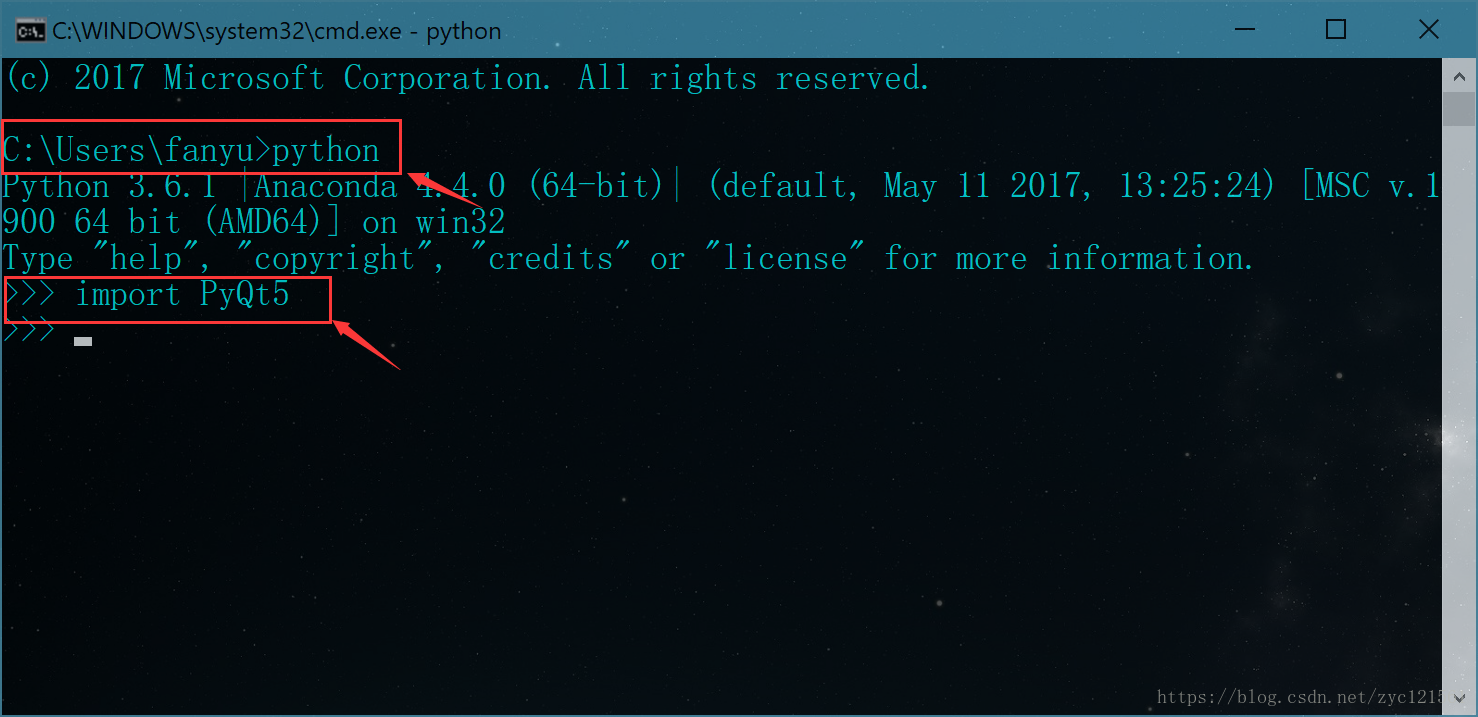
- STEP 3:编写第一个PyQt5程序:Hello world
使用记事本把以下代码复制进去
1 # -*- coding: utf-8 -*- 2 ''' 3 这是PyQt5教程的第一个程序:显示一个名称为Hello World的界面 4 5 Author:yooongchun 6 Time:2018-05-02 7 8 ''' 9 10 import sys 11 from PyQt5.QtWidgets import QApplication, QWidget 12 13 if __name__ == '__main__': 14 app = QApplication(sys.argv) 15 w = QWidget() 16 w.setWindowTitle('Hello World') 17 w.show() 18 19 sys.exit(app.exec_())
把上述代码保存为hello_world.py 然后在命令行执行
1 python hello_world.py
注意:必须将命令行切换到你的hello_world.py 文件所在的路径
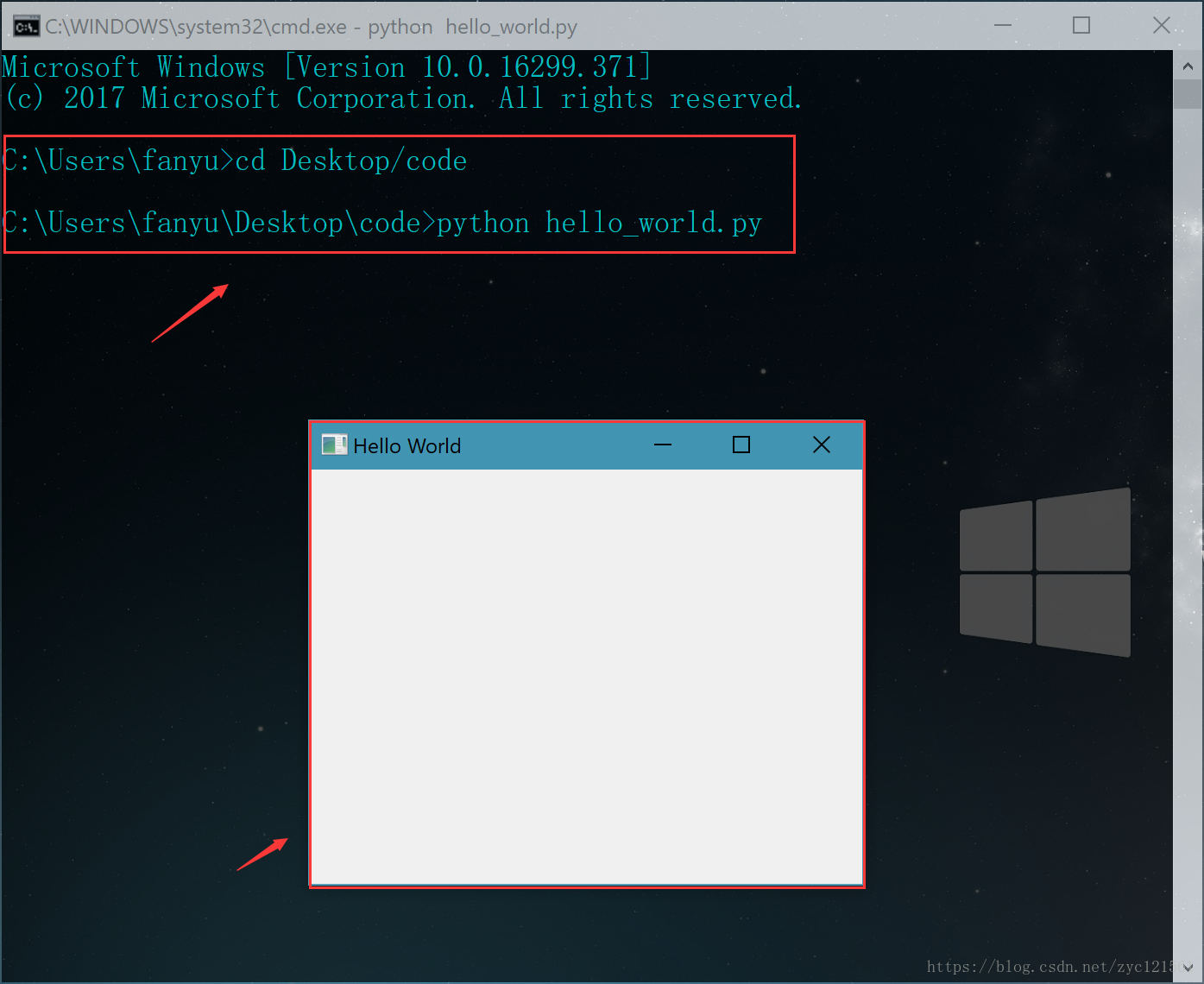
如果还有问题未能得到解决,搜索887934385交流群,进入后下载资料工具安装包等。最后,感谢观看!
完成!